폴더 로딩속도 조정 방법 - 레지스트리 직접 변경
윈도우버튼을 눌러 "레지스트리" 입력 후 "레지스트리 편집기" 를 관리자권한 으로 실행해주도록 합니다
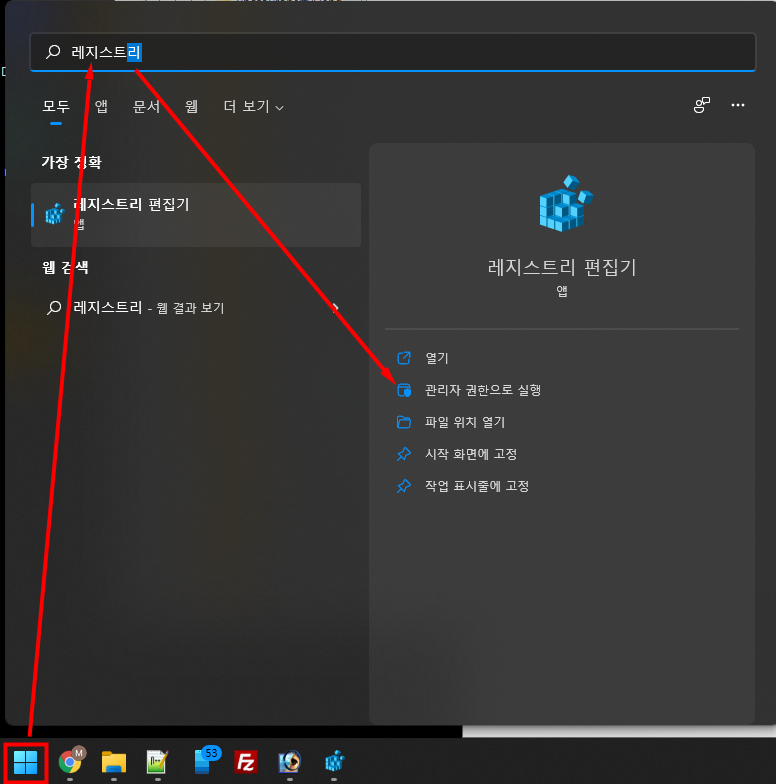
레지스트리 편집기가 확인되었다면 경로 확인 창에 변경 대상의 경로를 입력하도록 합니다
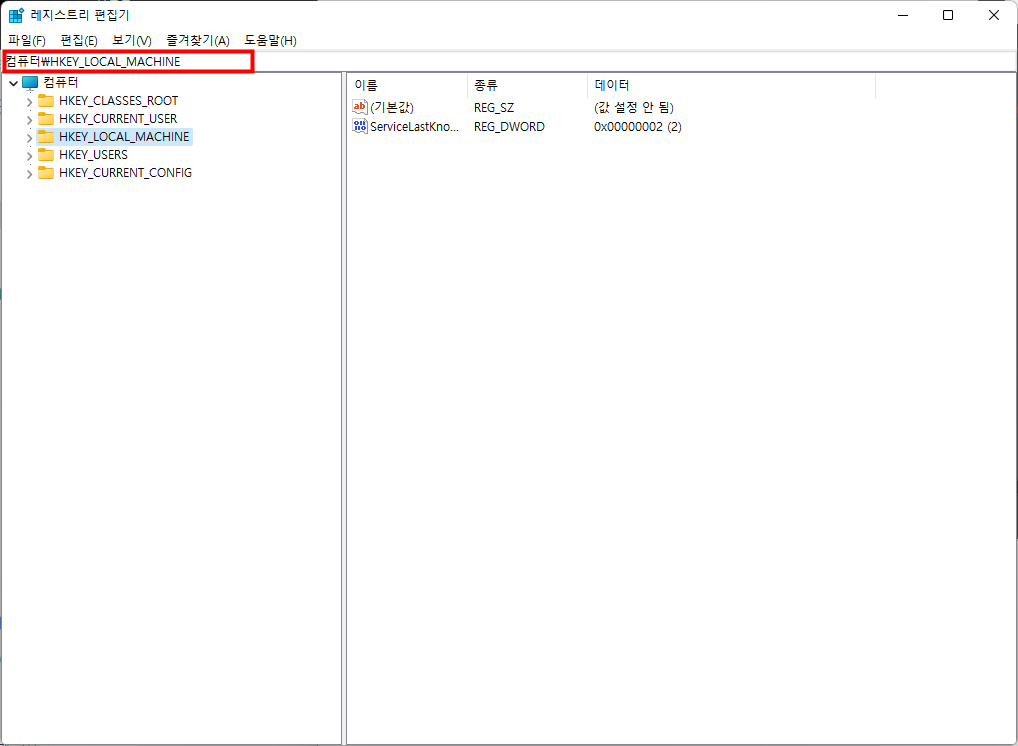
경로는 아래와 같습니다
컴퓨터\HKEY_LOCAL_MACHINE\SOFTWARE\Microsoft\Windows\CurrentVersion\Shell Extensions\Blocked
제일 하위(Shell Extensions ) 의 Blocked 경로가 없다면 Blocked 의 경로는 생성해주도록 합니다
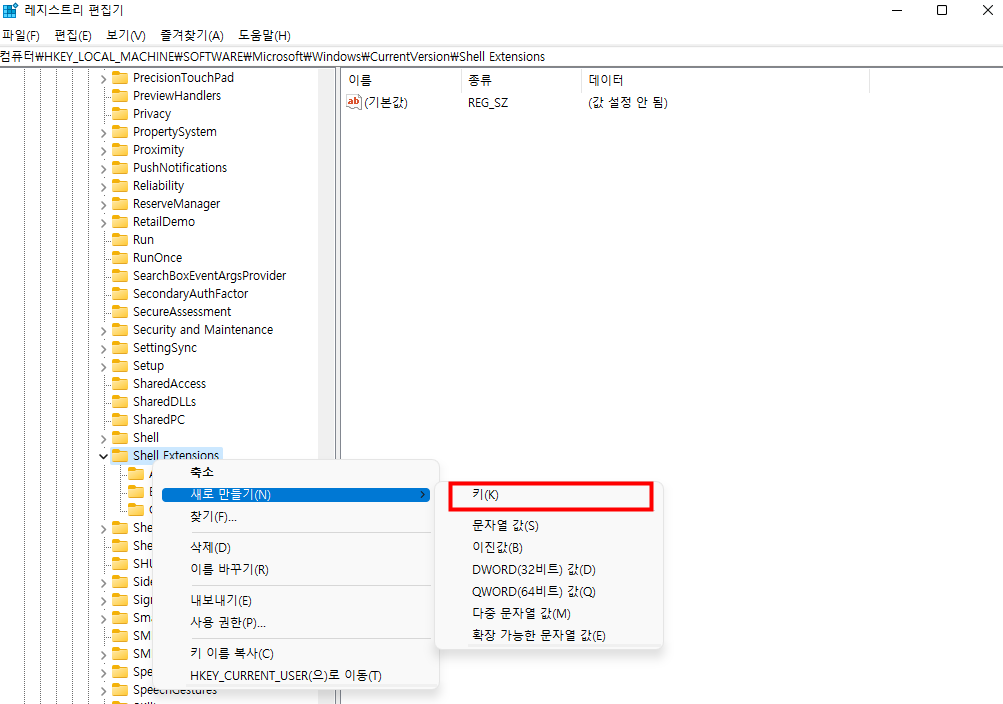
Shell Extensions 에서 우클릭 버튼을 누른 뒤, 새로만들기 -> "키" 를 선택합니다
만들어낸 키 값은 Blocked 로 변경합니다.
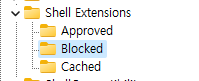
Blocked 하위의 새 문자열을 만들어 냅니다
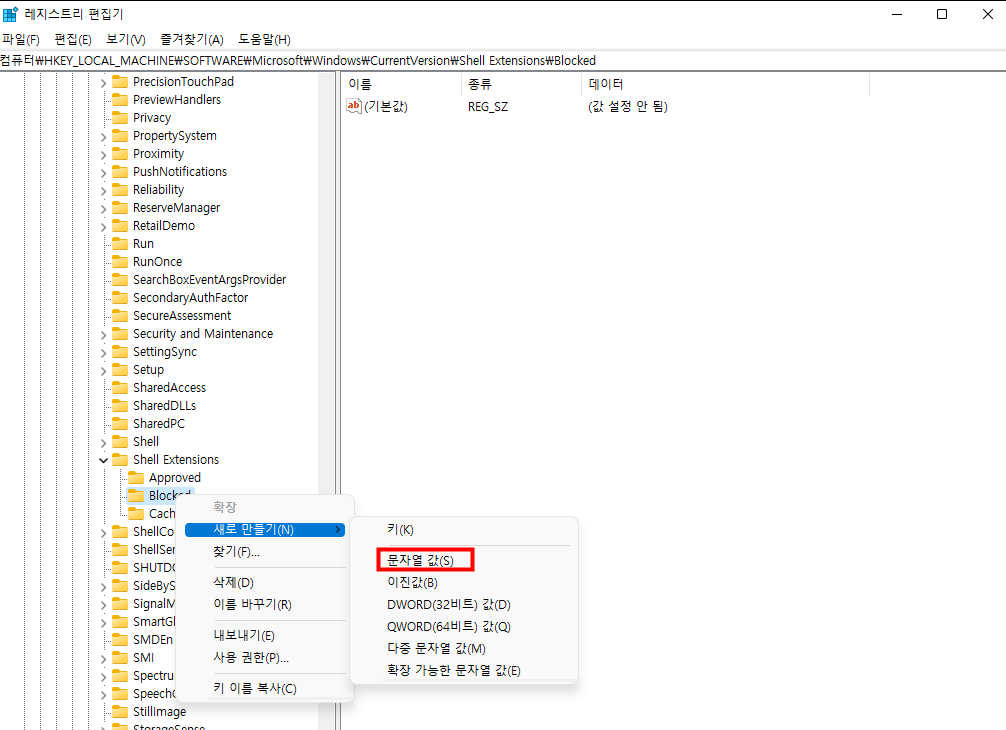
문자열 값의 이름은 아래와 같이 해줍니다.
{e2bf9676-5f8f-435c-97eb-11607a5bedf7}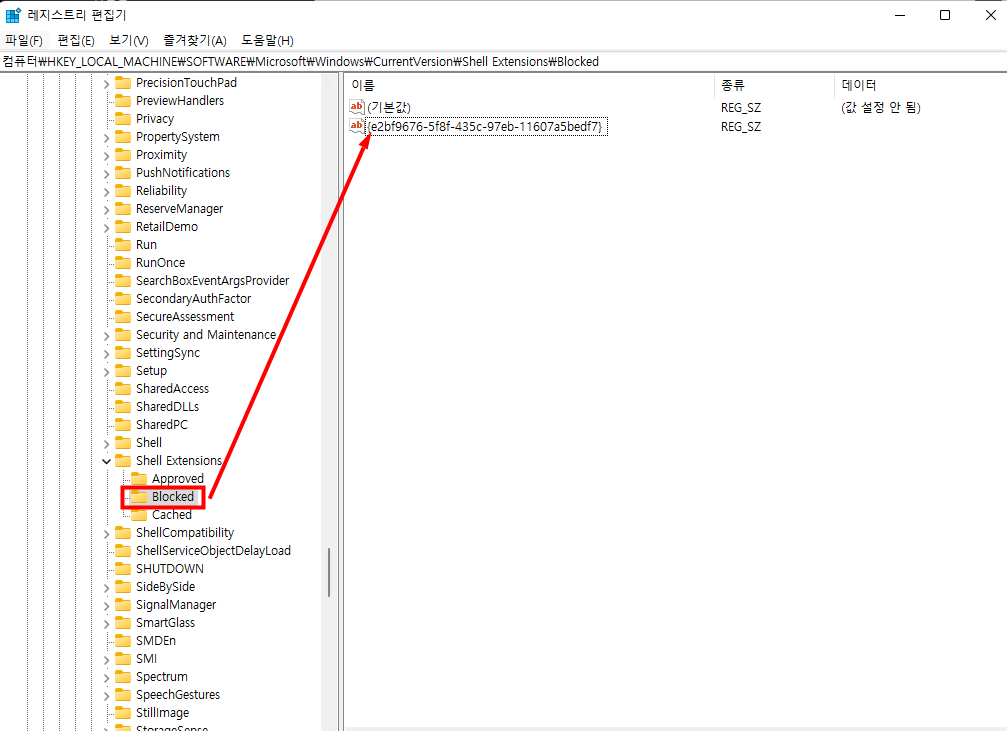
작업관리자 에서 Windows 탐색기 프로세스를 재실행 하도록 합니다
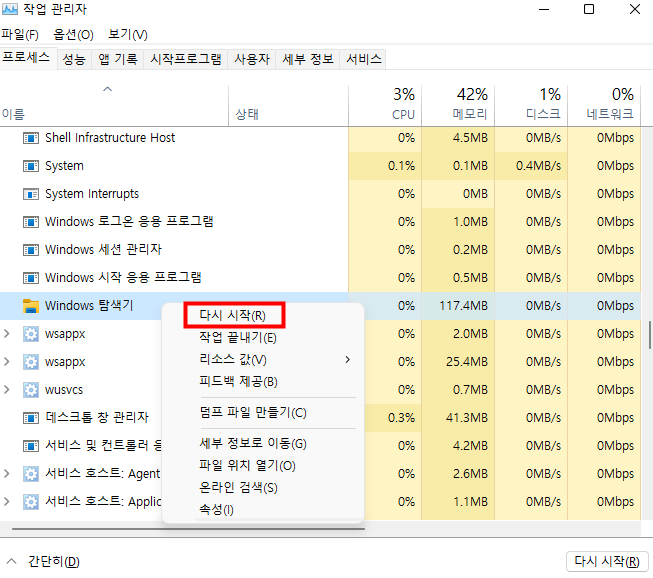
다시 시작 또는 재부팅 진행시 빠르게 폴더가 열리게 됩니다
==========================================================================
폴더 로딩속도 조정 방법 - 명령어를 통한 변경
명령어를 실행하기 위하여 명령 프롬프트 를 관리자 권한으로 실행하도록 합니다
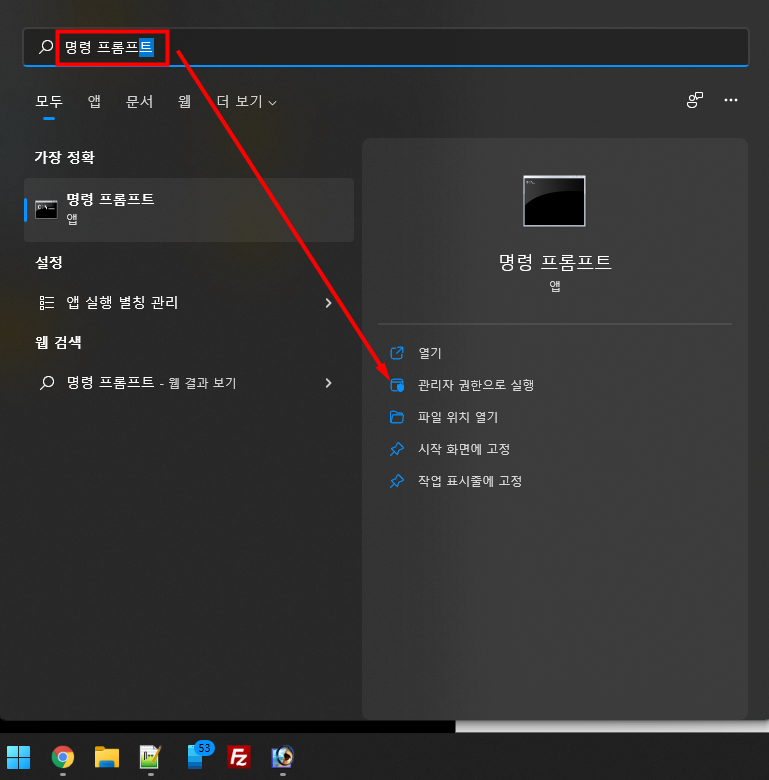
아래의 명령어를 입력하여 값을 추가해주도록 합니다
REG add "HKEY_LOCAL_MACHINE\SOFTWARE\Microsoft\Windows\CurrentVersion\Shell Extensions\Blocked" /v {e2bf9676-5f8f-435c-97eb-11607a5bedf7} /f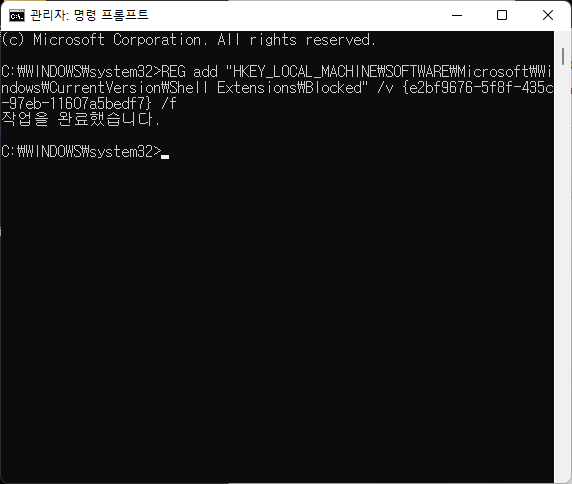
위와같이 작업을 완료했습니다 라는 문구가 확인된다면 정상적으로 레지스트리 값이 추가된것을 알 수 있습니다
다음은 탐색기 프로세스를 재실행하는 명령어를 입력하도록 합니다
tskill explorer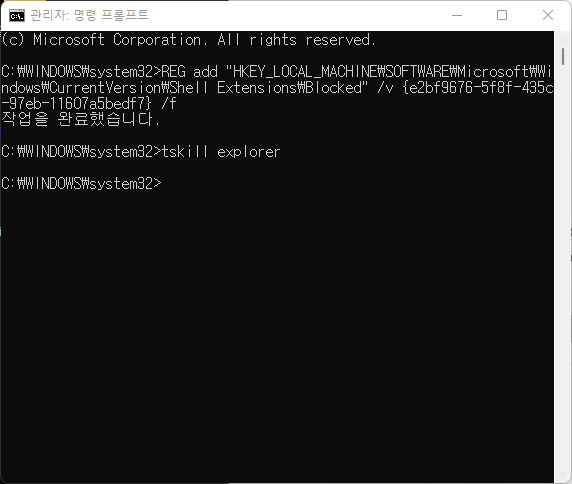
위와 같이 입력하였다면 탐색기 프로세스는 재실행되어 적용이 완료됩니다
==========================================================================
레지스트리의 삭제가 필요하다면 아래의 값을 입력하도록 합니다
REG delete "HKEY_LOCAL_MACHINE\SOFTWARE\Microsoft\Windows\CurrentVersion\Shell Extensions\Blocked" /v {e2bf9676-5f8f-435c-97eb-11607a5bedf7} /fREG 다음의 add (추가) delete (삭제)
Windows11 버전에서의 탐색기에 버벅임이 있거나 로딩속도가 느린경우 조취방법에 대해 알아보았습니다
'Tip' 카테고리의 다른 글
| 알약 공개용 긴급 수동 조치 방안 안내 (0) | 2022.09.05 |
|---|---|
| Microsoft Office 언어추가 (0) | 2022.02.10 |
| Windows 11/10에서 네트워크 프린터 오류 0x0000011b 수정 (0) | 2021.12.20 |
| 동영상 해상도에 따른 적정 비트레이트 (bit per second) (0) | 2021.12.10 |
| USB 인식 안될 때 포맷방법 (0) | 2021.08.07 |













